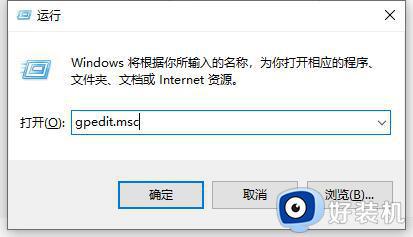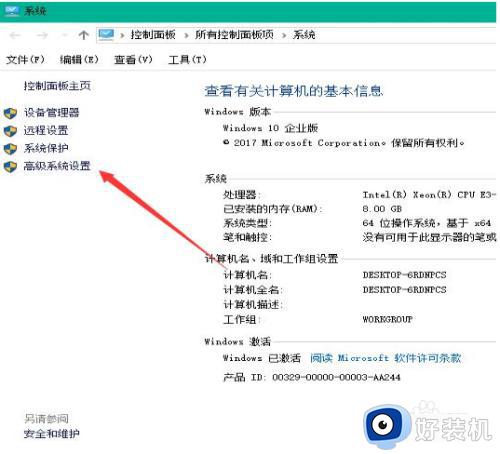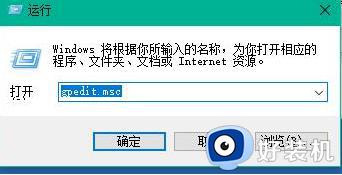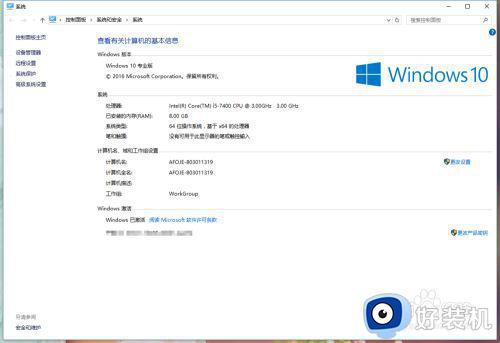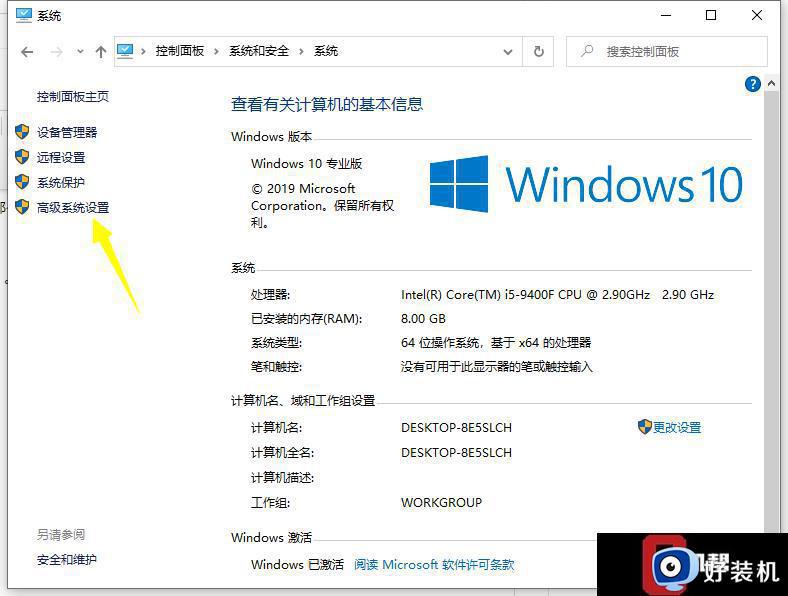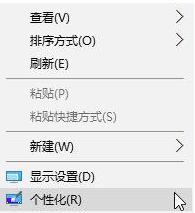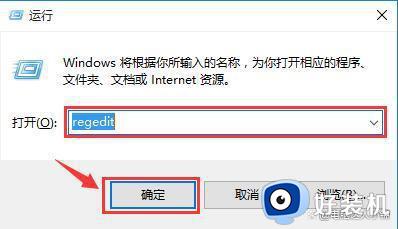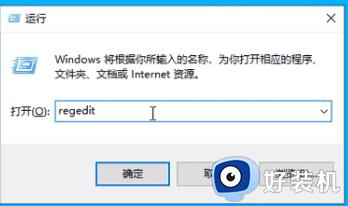win10系统如何10秒开机 win10开机加速10秒最简单的方法
时间:2021-10-09 11:57:00作者:huige
电脑在使用一段时间之后,大家会发现开机速度变得很慢了,每次开机都要几十秒的时间甚至几分钟,那么我们可以通过一些优化手段来提高开机速度,那么win10系统如何10秒开机呢?针对这个问题,这就给大家带来win10开机加速10秒最简单的方法。
具体步骤如下:
1、首先点击桌面左下角“开始菜单”,再点击“设置”按钮,如下图所示。
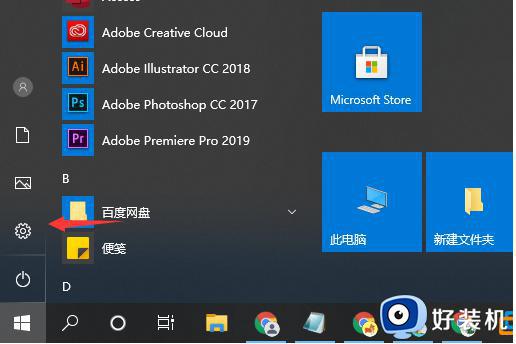 2、在设置的界面中,再点击“系统”设置进入,如下图所示。
2、在设置的界面中,再点击“系统”设置进入,如下图所示。
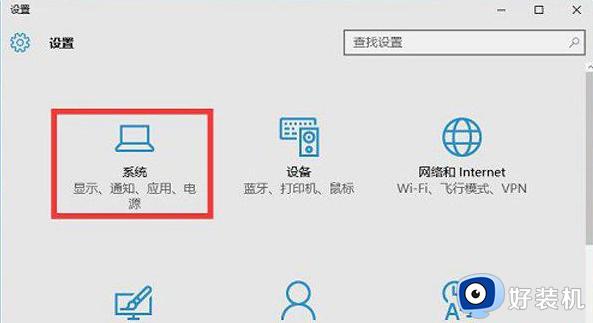 3、之后我们再点击左侧的“电源和睡眠”选项,然后点击右侧栏的“其他电源设置”。如下图所示。
3、之后我们再点击左侧的“电源和睡眠”选项,然后点击右侧栏的“其他电源设置”。如下图所示。
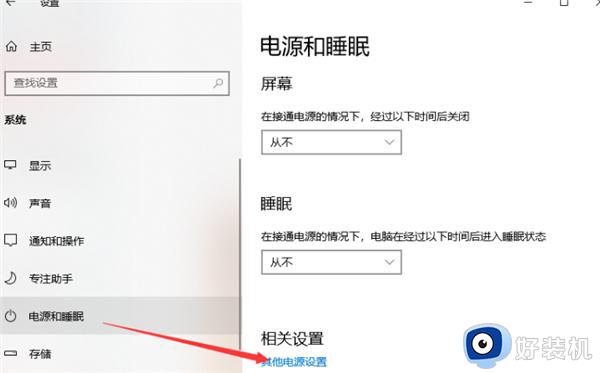 4、打开电源选项之后,点击左侧的“选择电源按钮的功能”,如下图所示。
4、打开电源选项之后,点击左侧的“选择电源按钮的功能”,如下图所示。
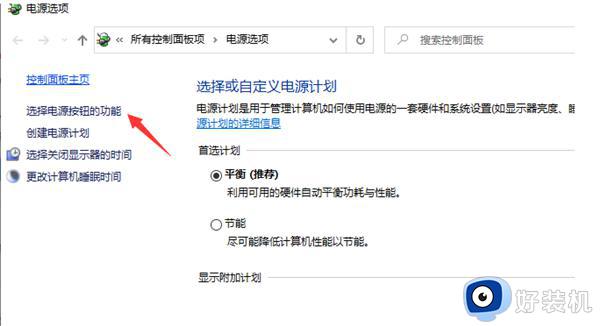 5、最后将关机设置下面的“启用快速启动”前的勾选打上,点击最底部的“保存修改”即可。
5、最后将关机设置下面的“启用快速启动”前的勾选打上,点击最底部的“保存修改”即可。
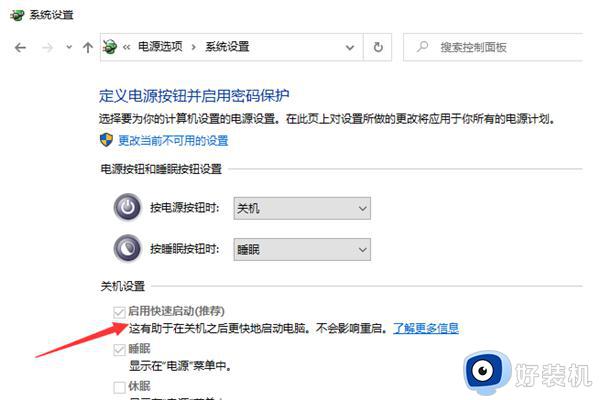
以上给大家讲解的就是win10系统10秒快速开机的详细步骤,是不是很简单呢,这样操作之后就会发现开机速度变得很快了。